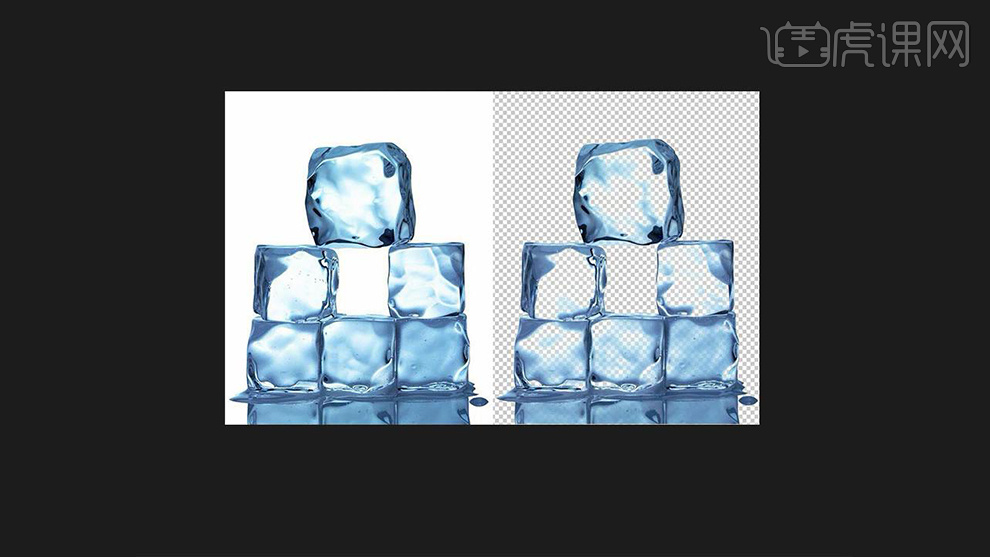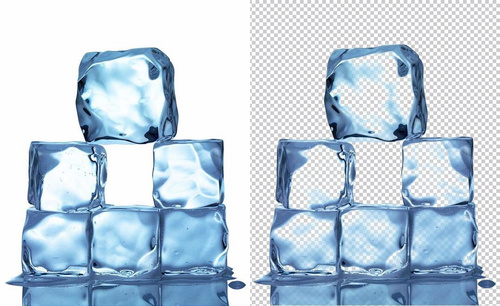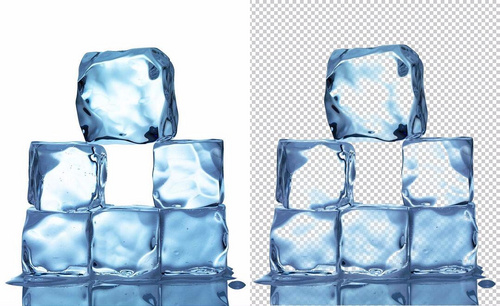PS如何对固态透明物体冰块抠图
发布时间:暂无
1.打开PS拖入【冰块】素材,【Ctrl+J】复制【背景】图层并选中该图层按【Ctrl+A】全选图层内容,效果如图所示。
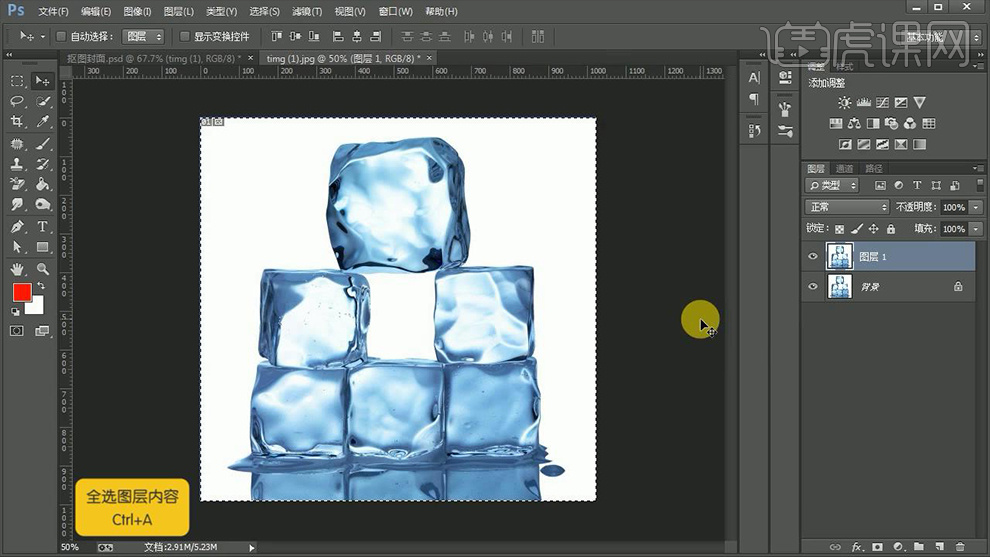
2.之后【Ctrl+C】复制并【Ctrl+D】取消选区,然后为其【添加蒙版】并选择,之后【Alt+鼠标左键】点击画布。
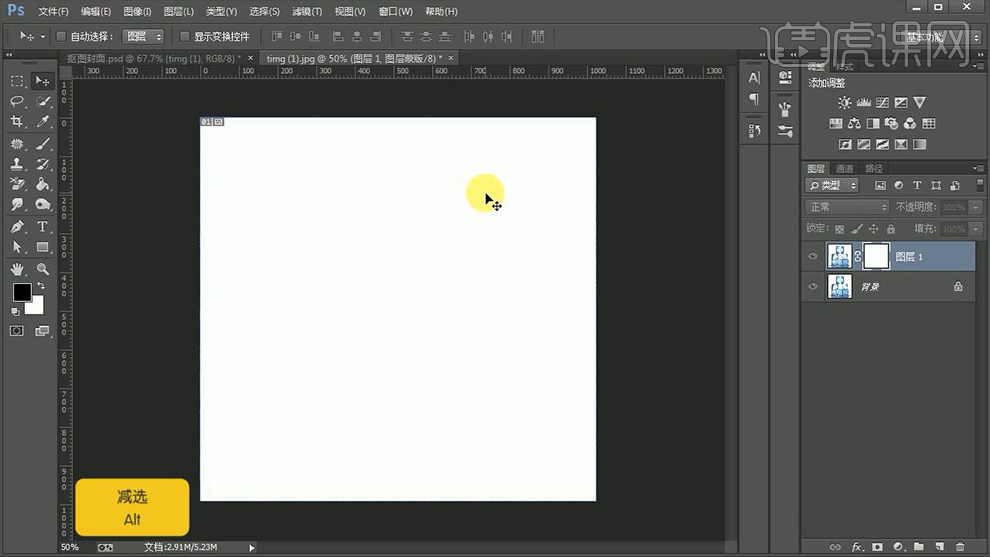
3.【Ctrl+V】粘贴并取消选区,然后【Ctrl+I】反向,效果如图所示。
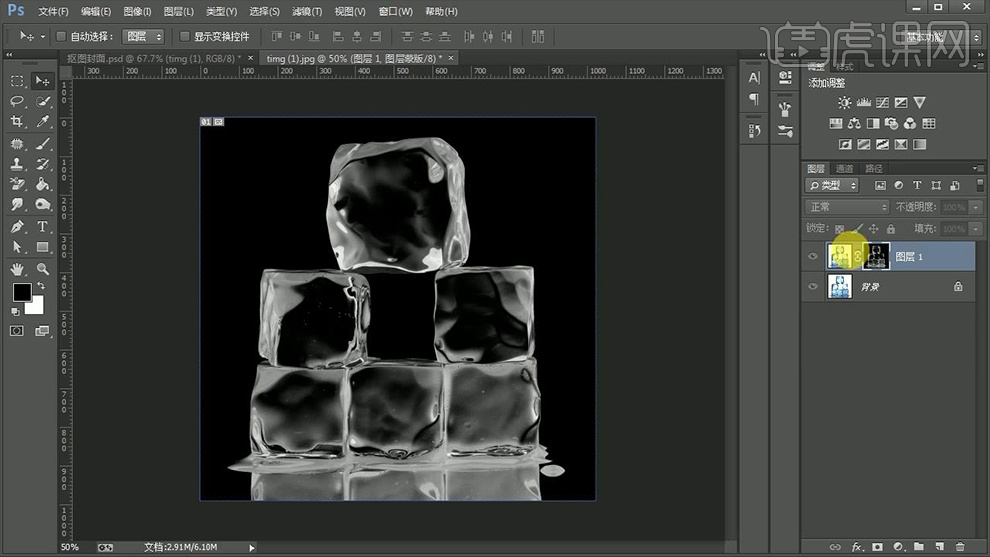
4.关闭【背景】图层的【可见性】并在其上方【新建图层】填充【蓝色】,接着多次按【Ctrl+J】复制【扣取】的图层,效果如图所示。
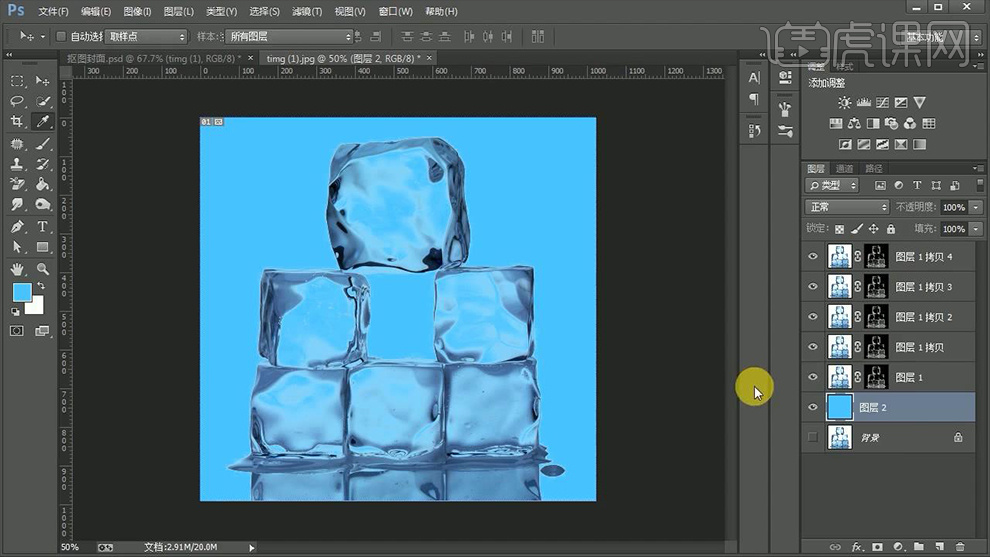
5.选择【蓝色】图层【Ctrl+U】色相查看抠图效果(效果不佳时选择【蒙版】可用【减淡工具】进行适当的涂抹),效果如图所示。
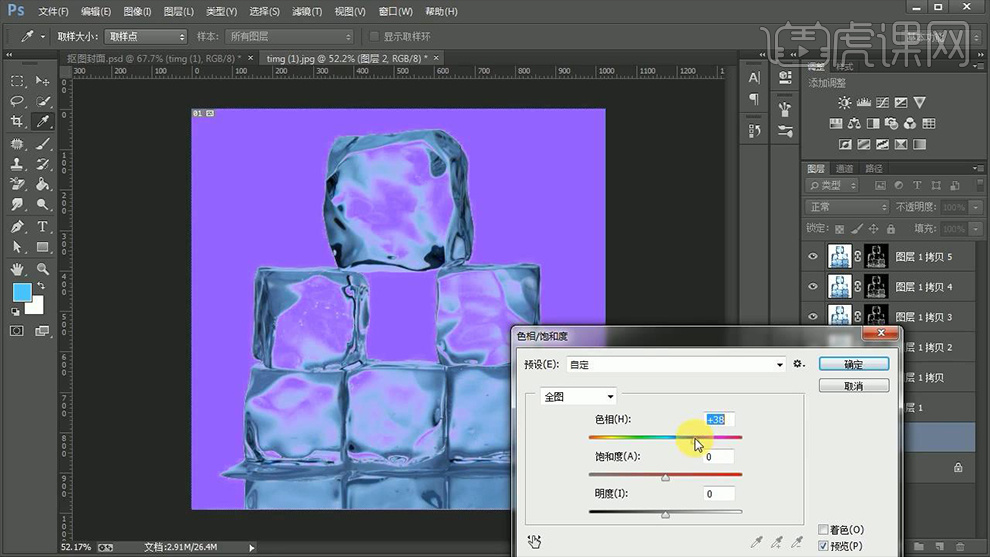
6.最终效果图。